
Šī programmatūra novērsīs izplatītākās datora kļūdas, pasargās jūs no failu zaudēšanas, ļaunprātīgas programmatūras, aparatūras kļūmes un optimizēs datoru maksimālai veiktspējai. Labojiet datora problēmas un noņemiet vīrusus tagad, veicot 3 vienkāršas darbības:
- Lejupielādējiet Restoro datoru labošanas rīku kas nāk ar patentēto tehnoloģiju (patents pieejams šeit).
- Klikšķis Sāciet skenēšanu lai atrastu Windows problēmas, kas varētu izraisīt problēmas ar datoru.
- Klikšķis Labot visu lai novērstu problēmas, kas ietekmē datora drošību un veiktspēju
- Restoro ir lejupielādējis 0 lasītāji šomēnes.
Windows 10 ir pārsteidzoša operētājsistēma ar daudzām funkcijām un lielisku daudzpusību. Vienalga kādi perifērijas aparāti vai jūs mēģināt izveidot savienojumu ar to, pat ja saderība nav 100%, jūs galu galā gūsiet panākumus.
Neskatoties uz to, šķiet, ka daudzi lietotāji ziņo par problēmām ar viņu tastatūras, precīzāk, ka viņu multivides taustiņi nedarbojas. Tas ir sava veida liels jautājums lietotājiem, īpaši plašsaziņas līdzekļu lietotājiem.
Ja jums ir tā pati problēma, vai tā būtu uz klēpjdatora tastatūra vai ārējs, mēs jums esam atraduši risinājumu.
Kāpēc mani multivides taustiņi nedarbojas? Visticamākais iemesls ir tas, ka neesat pareizi iestatījis noklusējuma lietotni. Vairumā gadījumu noklusējuma mūzikas lietotne operētājsistēmā Windows 10 ir Groove Music. Pēc noteiktas lietotnes iestatīšanas pēc noklusējuma pārlūkā Chrome mainiet Google Play mūzikas paplašinājumu un pārbaudiet ārējo tastatūru.
Ko es varu darīt, ja multivides taustiņi nedarbojas datorā?
- Iestatiet pareizo noklusējuma programmu
- Pārbaudiet ārējo tastatūru
- Mainiet Google Chrome paplašinājumus
1. risinājums - iestatiet pareizo noklusējuma programmu
Daži lietotāji ir ziņojuši, ka viņu multivides taustiņi nedarbojās operētājsistēmā Windows 10, jo lietotne, kuru viņi mēģināja vadīt, nebija noklusējuma lietotne. Pēc tam, kad viņi to mainīja, viss strādāja labi.
Lai iestatītu noklusējuma lietotni, rīkojieties šādi:
- Iet uz Sākt> Iestatījumi.

- Iestatījumos noklikšķiniet uz Lietotnes un tad tālāk Noklusējuma lietotnes.
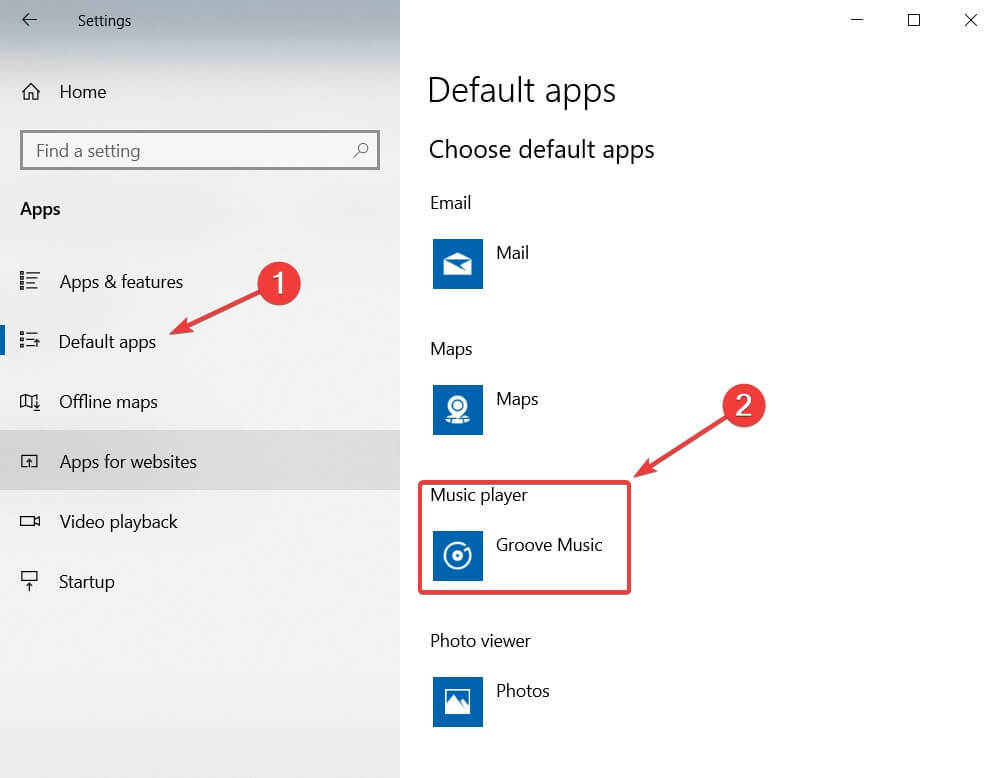
- Sadaļā Mūzikas atskaņotājs noklikšķiniet uz noklusējuma lietotnes (parasti Groove Music).
- The Izvēlieties lietotni logs tiks parādīts. Atlasiet vajadzīgo multivides atskaņotāju, noklikšķinot uz tā.
Tieši tā. Diezgan vienkāršs risinājums, kas bloķēs Groove Music vai Windows Media Player apsteigt multivides taustiņus.
- LASI ARĪ:Atrisināts: nevar mainīt Windows 10 noklusējuma lietotnes
2. risinājums - pārbaudiet ārējo tastatūru
Palaidiet sistēmas skenēšanu, lai atklātu iespējamās kļūdas

Lejupielādējiet Restoro
Datora labošanas rīks

Klikšķis Sāciet skenēšanu lai atrastu Windows problēmas.

Klikšķis Labot visu lai novērstu problēmas ar patentēto tehnoloģiju.
Palaidiet datora skenēšanu ar Restoro Repair Tool, lai atrastu kļūdas, kas izraisa drošības problēmas un palēninājumus. Pēc skenēšanas pabeigšanas labošanas process bojātos failus aizstās ar svaigiem Windows failiem un komponentiem.
Ja izmantojat ārēju tastatūru, izmēģiniet dažas vienkāršas pārbaudes un labojumus, piemēram, mainiet USB savienojuma ports, savienojot tastatūru ar citu datoru, lai pārbaudītu, vai tā darbojas, un atspējojot vai atinstalējot jebkuru tastatūras programmatūru.
Ja tastatūra darbojas citā datorā, problēma ir savienojumā starp to un jūsu Windows 10 datoru. USB porta maiņa var atrisināt problēmu.
Ja tas to neatrisina, atspējojiet vai atinstalējiet jebkuru tastatūras programmatūru, piemēram, IntelliPoint vai Logitech jo šīs lietotnes var modificēt un ietekmēt jūsu multivides taustiņus, pārveidojot tos, lai nedarītu neko vai nedarītu citu darbības.
- LASI ARĪ:Pārlūkā Chrome tiek atbalstīta tastatūras multivides vadība multivides atskaņošanai
3. risinājums - mainiet Google Chrome paplašinājumus
Lielākā daļa lietotāju, kas atbrīvojās no problēmas, ziņoja, ka cēlonis bija a Chrome paplašinājums piemēram, Google Play mūzika vai Plex. Lai modificētu, kā paplašinājums izmanto tastatūru, rīkojieties šādi:
- Atvērt Chrome un dodieties uz Iestatījumi (3 vertikāli punkti augšējā labajā stūrī).
- Pēc tam pārejiet uz Citi rīki> noklikšķiniet uz Paplašinājumi.
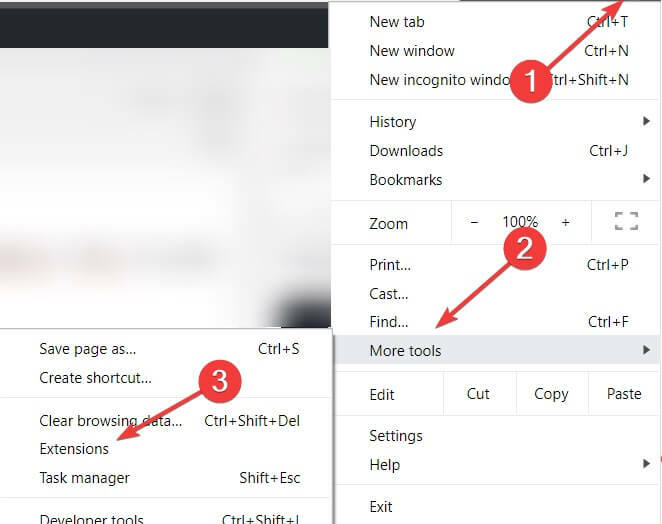
- Tagad augšējā kreisajā stūrī blakus blakus ir Paplašinājumi 3 horizontālas joslas. Noklikšķiniet uz tiem.

- Klikšķiniet uz Īsinājumtaustiņi.
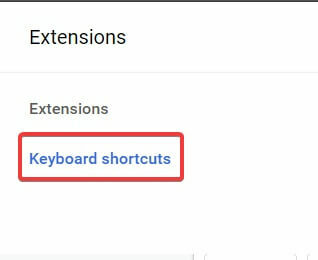
- Meklējiet pakalpojumā Google Play mūzika, Plex vai jebkurā citā multivides paplašinājumā, kas jūs interesē.
- Zem attiecīgā paplašinājuma jūs redzēsiet dažas nolaižamās izvēlnes, kas iestatītas uz Globāls. Mainiet tos uz Pārlūkā Chrome.
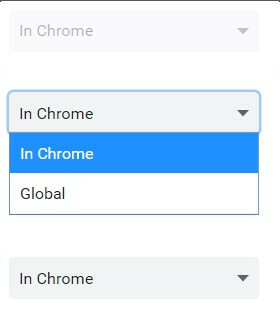
Tam noteikti vajadzētu atrisināt problēmu. Ja vēlaties iet soli tālāk, varat pilnībā atspējot kļūdaino paplašinājumu:
- Izpildiet pirmos divus soļus no augšas.
- Sadaļā Paplašinājums atrodiet paplašinājumu, kas jūs interesē.
- Paplašinājuma sadaļā ir 3 iespējas: Sīkāka informācija, Noņemt un Atļaut liegt.
- Noklikšķiniet uz zils pārslēgs labajā apakšējā stūrī, lai atspējotu paplašinājumu. Pārslēgšanai tagad jābūt baltai / pelēkai.
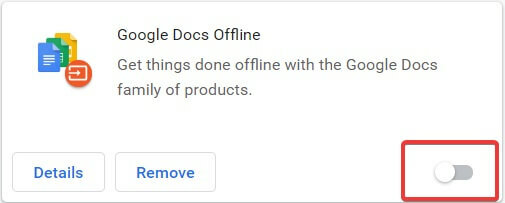
- Ja esat pārliecināts, ka jums nav izmantojams attiecīgais paplašinājums, varat arī noklikšķināt Noņemt. tas to izdzēsīs.
Paturiet prātā, ka jebkurš medijs pagarinājums var ietekmēt jūsu tastatūru, ne tikai divas iepriekš minētās. Mēs iesakām pārlūkā Chrome iestatīt visas multivides vadīklas, pat ja tās nav mūzikas atskaņotāji.
Ceru, ka šie padomi un metodes jums palīdzēs, jo lielākā daļa ietekmēto lietotāju apstiprināja, ka tie darbojas.
Neaizmirstiet pastāstīt mums, vai esat salabojis multivides atslēgas operētājsistēmā Windows 10, kā arī citus jautājumus, kas jums var būt, komentāru sadaļā.
 Vai jums joprojām ir problēmas?Labojiet tos ar šo rīku:
Vai jums joprojām ir problēmas?Labojiet tos ar šo rīku:
- Lejupielādējiet šo datora labošanas rīku novērtēts kā lielisks vietnē TrustPilot.com (lejupielāde sākas šajā lapā).
- Klikšķis Sāciet skenēšanu lai atrastu Windows problēmas, kas varētu izraisīt problēmas ar datoru.
- Klikšķis Labot visu lai novērstu problēmas ar patentēto tehnoloģiju (Ekskluzīva atlaide mūsu lasītājiem).
Restoro ir lejupielādējis 0 lasītāji šomēnes.
![Multivides taustiņi nedarbojas operētājsistēmā Windows 10 [VIENKĀRŠĀKIE RISINĀJUMI]](/f/d793974889ee0aff8ba9007cd6ab92de.jpg?width=300&height=460)

